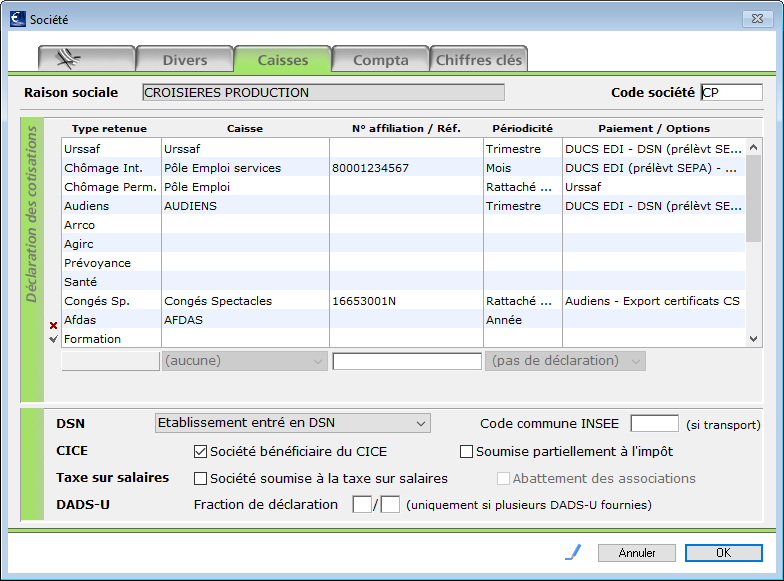
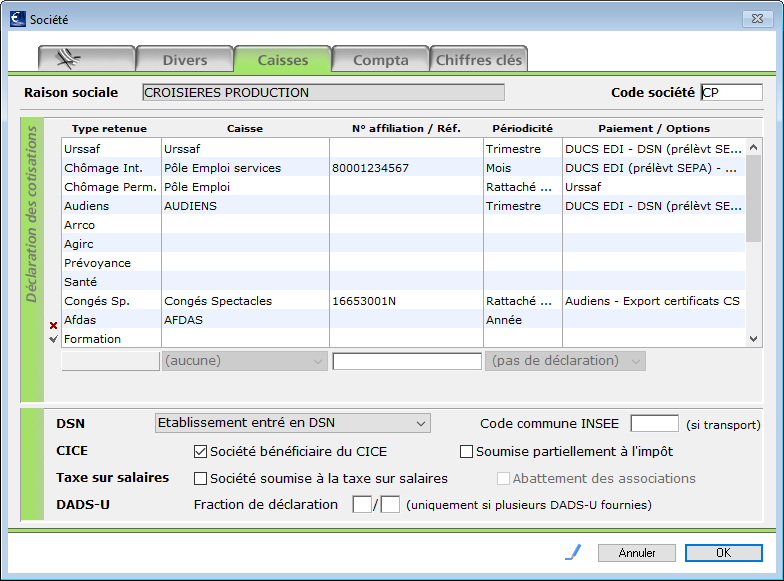
Tous les types retenues pour lesquels il existe des retenues (et dans tous les cas le type Médecine perm.) apparaissent dans la liste (voir à ce sujet la fiche Types retenues).
Afin que les différents états générés par sPAIEctacle fonctionnent, il convient pour chaque type retenue de renseigner les éléments suivants :
Caisse
A chaque type de retenue (Urssaf, Chômage intermittent, Chômage permanent,
Audiens…), on affecte la caisse physique à laquelle ces retenues sont
rattachées. Attention, il s’agit bien de la caisse à laquelle sont affectées
les cotisations et non pas celle qui les recouvre. Par exemple, pour le
Type retenue Urssaf, on pourra avoir comme Caisse "Urssaf du Rhône"
ou encore pour le Type retenue Médecine Int. on aura la Caisse CMB.
N° d'affiliation
C'est le numéro d'affiliation de la société à la Caisse. Pour certaines
caisses le formatage du numéro est important - par exemple, le numéro
d'affiliation au Pôle Emploi Cinéma Spectacle est composé de 11 chiffres,
celui des Congés Spectacles de 8 ou 10 chiffres et 1 lettre. D'une manière
générale, tous les numéros d'affiliation sont à saisir sans espaces.
Les numéros d'affiliation Chômage intermittent et Congés sPAIEctacle sont
nécessaires à l'édition des AEM. Le numéro d'affiliation d'un organisme
complémentaire (Prévoyance, Santé ou Retraite supplémentaire) est utilisé
comme référence contrat si celle ci n'est pas renseignée dans les retenues.
Périodicité
Il convient ici de définir la périodicité de déclarations des cotisations
:
- Mois (M) : un bordereau de déclaration sera édité automatiquement chaque
mois
- Trimestre (T) : un bordereau de déclaration sera édité automatiquement
chaque trimestre
- Semestre (S) : un bordereau de déclaration sera édité automatiquement
chaque semestre
- Année (A) : un bordereau de déclaration sera édité automatiquement une
seule fois dans l’année
- (manuel) : le bordereau de déclaration ne sera édité qu’à la demande
spécifique de l’utilisateur
- Rattaché à... : la périodicité suivra celle du type retenue sélectionné
dans le second menu déroulant, les cotisations seront reportées sur son
bordereau
- (pas de déclaration) : aucun bordereau de déclaration ne sera et ne pourra
être édité
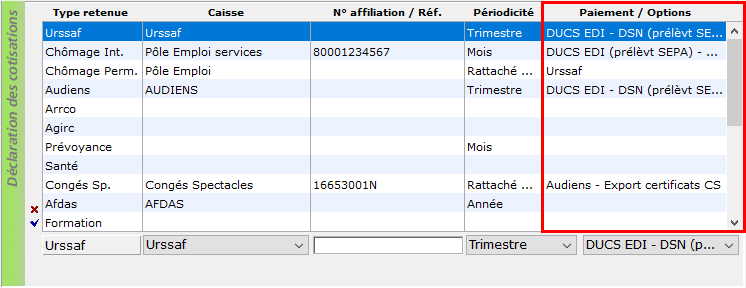 |
En fonction des types retenues, des options de déclaration sont paramétrables. |
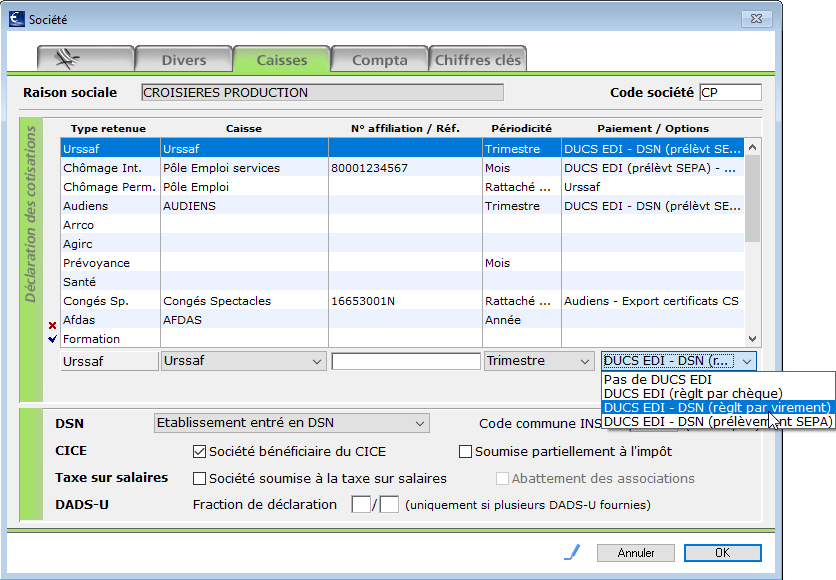 |
Il est possible d’opter pour un des choix suivants : Pas de DUCS EDI DUCS EDI (règlt par chèque) DUCS EDI - DSN (règlt par virement) DUCS EDI - DSN (télérèglement)
Seuls les établissements publics hors DSN peuvent choisir une des deux premières options. |
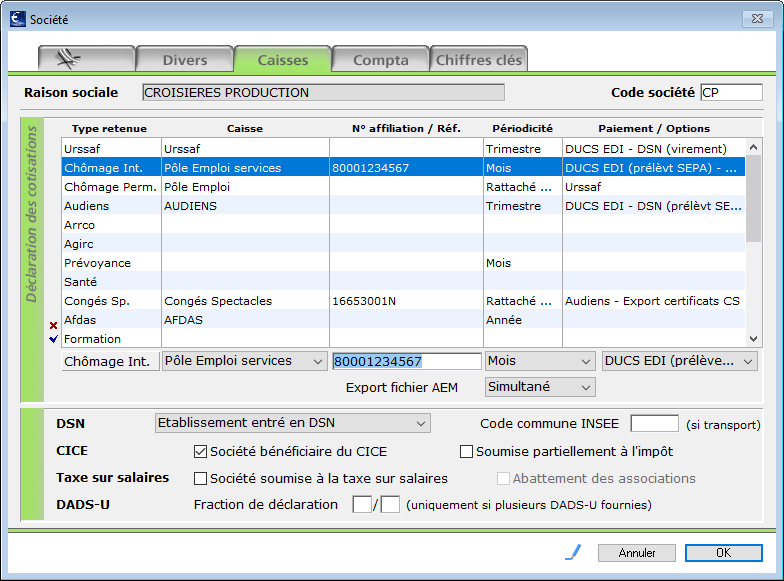 |
Il est possible d’opter pour un des choix suivants : Pas de DUCS EDI DUCS EDI (règlt par chèque) DUCS EDI (règlt par virement) DUCS EDI (télérèglement)
Dans le cas où la structure dispose d'un numéro d'agrément AEM EDI, il est également possible de préciser si vous souhaiter exporter le fichier AEM automatiquement avec la déclaration de cotisations. Il convient dans ce cas de choisir Simultané dans le menu déroulant Export fichier AEM. |
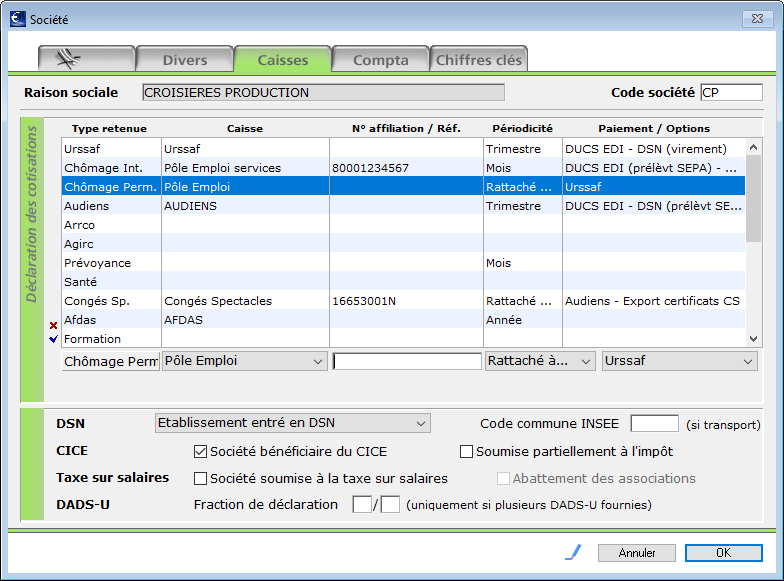 |
La caisse physique à laquelle sont affectées les retenues de type "Chômage permanent" est la caisse du Pôle Emploi régional. Pour autant les cotisations sont recouvrées par l’Urssaf. Cette particularité se gère au niveau du choix de la périodicité : au lieu de définir une périodicité propre à cette déclaration, on définit que la déclaration de cotisations est Rattachée à celle de l’Urssaf. Ainsi les cotisations Urssaf et Chômage permanent seront sur la même déclaration. |
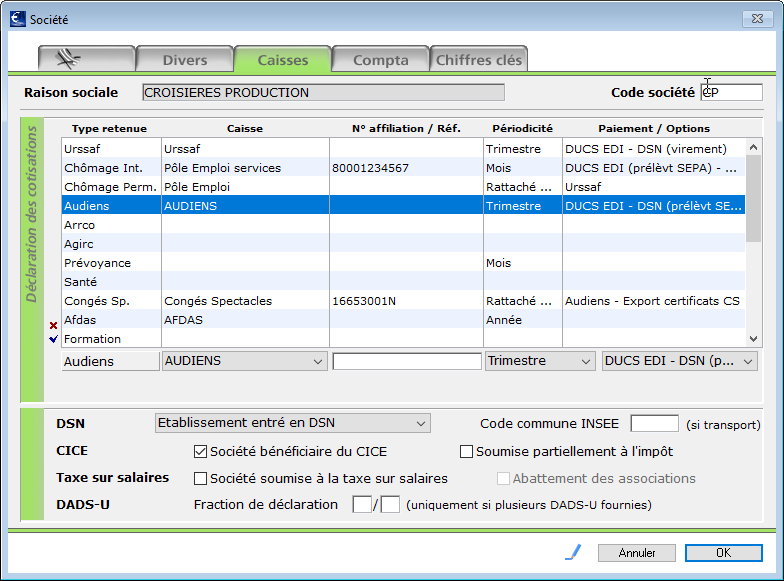 |
Il est possible d’opter pour un des choix suivants : Pas de DUCS EDI DUCS EDI (règlt par chèque) DUCS EDI - DSN (règlt par virement) DUCS EDI - DSN (télérèglement)
Seuls les établissements publics hors DSN peuvent choisir une des deux premières options. |
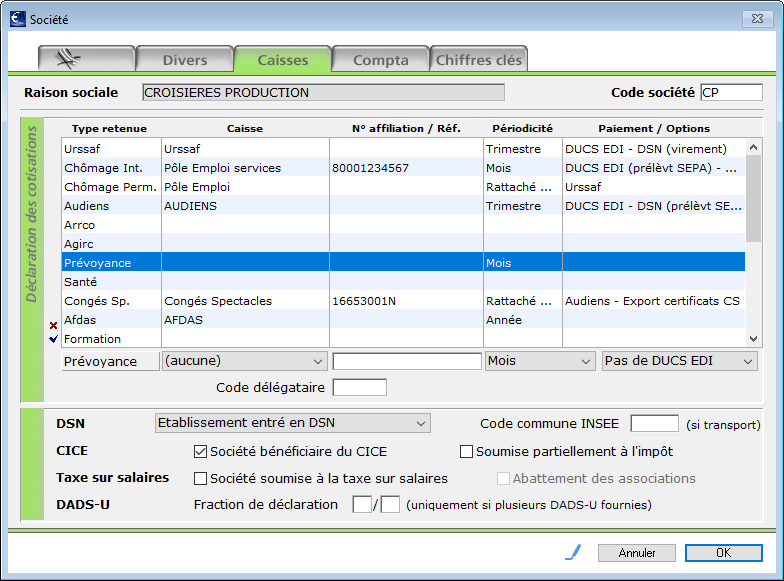 |
Il est possible d’opter pour un des choix suivants : Pas de DUCS EDI DUCS EDI - DSN (règlt par chèque) DUCS EDI - DSN (règlt par virement) DUCS EDI - DSN (télérèglement) |
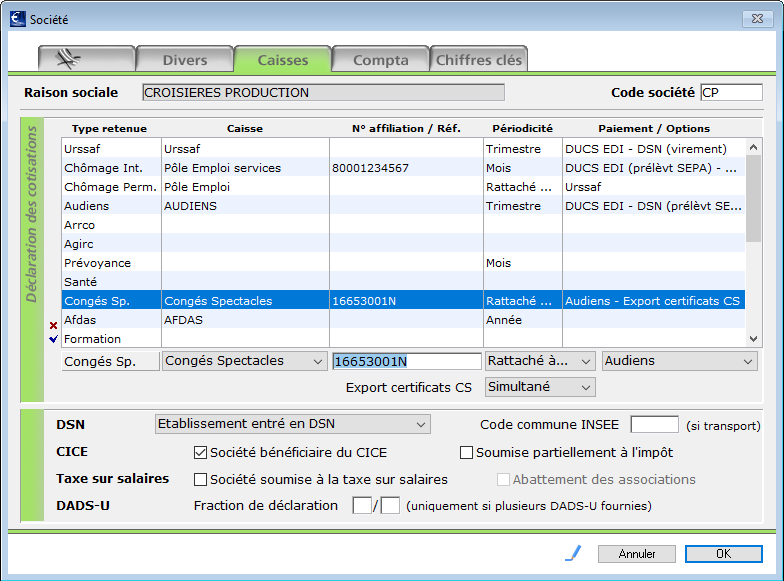 |
Le type retenue Congés Spectacles doit être rattaché au type retenue Audiens.
Pour les établissements publics hors DSN, les deux déclarations des cotisations (Appel de cotisations ou DUCS EDI) sont alors regroupés en une seule. Il est également possible de préciser si vous souhaitez exporter le fichier Congés Spectacles automatiquement avec la déclaration de cotisations. Il convient dans ce cas de choisir Simultané dans le menu déroulant Export certificats CS. |
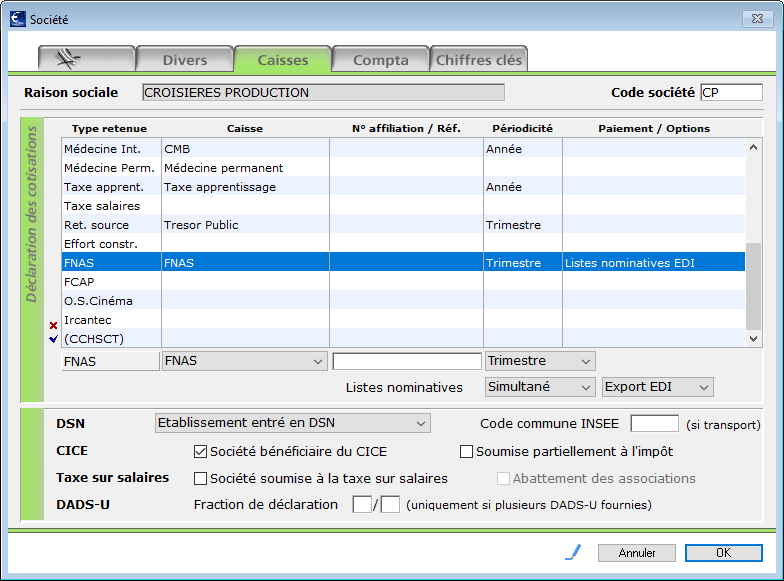 |
Il est possible de préciser si vous générer les listes nominatives FNAS automatiquement avec la déclaration de cotisations. Il convient dans ce cas de choisir Simultané dans le menu déroulant Liste nominative et de préciser sont format (Papier ou Export EDI). |
DSN
Le choix par défaut est Etablissement
entré en DSN mais le menu déroulant permet de préciser le cas échéant
que la Société est un Etablissement
public non entré en DSN.
Pour une société cotisant au transport il convient également de mentionner
le Code commune INSEE de
la commune à laquelle est rattachée le versement de cette cotisation (le
code commune est composé de 5 chiffres).
La liste des codes communes est disponible en cliquant sur le lien suivant http://www.urssaf.fr/profil/employeurs/baremes/baremes/versement_transport_01.html .
CICE
Pour une Société bénéficiaire du CICE
il convient de cocher l'option dédiée, ainsi que, le cas échéant, l'option
Soumise partiellement à l'impôt.
Taxe sur les salaires
Option à cocher que si l'entreprise y est assujettie.
La coche "Abattement des associations"
permet d'appliquer l'abattement sur le bordereau de cotisations. On doit
alors indiquer, le cas échéant, le montant de l'abattement pour les associations
et des décotes dans les Chiffres clés (menu Paramètres
- Chiffres clés).
DADS-U
La fraction de déclaration correspond au nombre de DADS-U différentes que
vous établissez pour une même société.